详解Linux安装教程
作者:+伟- 时间:2023-04-27 03:19:34
(Win7系统)VMware虚拟机安装教程
VMware是虚拟机普遍使用的的一款软件,该软件方便实用,但想必有很多新接触的新手还是很陌生的,小编在这里就简要的来介绍一下安装过程以及遇到的问题,下面我们一起来看看吧。
工具:①VMware ②win7镜像文件(可在百度下载)
步骤:
1.首先,我们打开VMware软件,进去虚拟机首页,如下图所示:
2.点击创建新的虚拟机,进入新建虚拟机界面,会有典型和自定义高级选项,默认选项是典型,我们保持默认选项,点击下一步:

3.点击下一步后会进入新建安装虚拟机向导界面,在新建安装虚拟机向导界面我们要选择第二个选项,安装程序光盘映像文件,映像文件可以百度下载,下载完成时记住下载位置,在这里选择我们下载的镜像文件,会自动识别系统,如下图:

4.点击下一步,会给虚拟机起一个名字和密码,这里可以自定义名字密码,如下图:

5.点击下一步,选择我们的虚拟机保存位置,建议放在除C盘之外的其他硬盘内,如下图:

6.点击下一步,会进入虚拟机设置界面,可以设置虚拟机的处理器以及内存大小等配置信息,在这里,要根据自己电脑的配置来设置,可以选择默认保持不变,虚拟机设置完成后,磁盘大小不方便进行修改,所以本机存储空间充足最好多设置磁盘空间。

7.点击下一步,虚拟机则全部配置完成,出现下图:

8点击完成,则开始创建虚拟机,需注意,创建虚拟机需要较长的时间,需要在时间比较充裕的时间下进行安装。
到这里,我们就已经完成了虚拟机的安装,等待安装完成,就可以使用了。
以上所述是小编给大家介绍的Linux安装教程详解整合网站的支持!
来源:https://blog.csdn.net/weixin_44841410/article/details/88853275
猜你喜欢
VMware虚拟机没有网络的解决
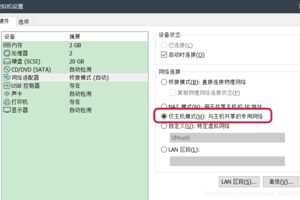
内网IP建ftp服务器教程

分级防御对Linux服务器的攻击
Windows Server 2003自带防火墙设置

WordPress 3.0或将进一步向CMS系统程序靠拢

地方门户网站受众群体分类及推广对策分析
IIS下安装php5.3

五大浏览器网页载入速度实地测试

使用QMailadmin实现QMail邮件账户的Web管理
pr更新前的外部链接建设
Vmware下CentOS7最小化安装方式

linux的基本命令mkdir使用详解

Linux操作系统下防范黑客的实用技巧
Windows7 64位 旗舰版下VirtualBox 4.3.12安装教程

linux NFS安装配置及常见问题、/etc/exports配置文件、showmount命令
Windows Server 2003网络服务器安全攻略
IIS自定义404错误页避免暴露.NET网站路径信息

VMware Workstation安装配置方法图文教程




